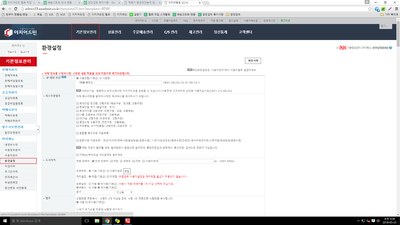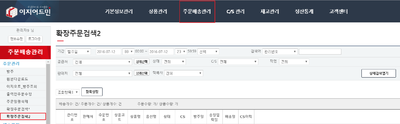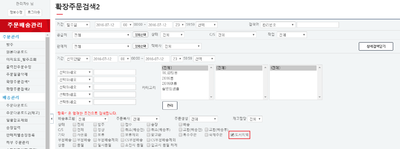"도서지역 주문을 확인하고 싶어요"의 두 판 사이의 차이
둘러보기로 이동
검색으로 이동
| 71번째 줄: | 71번째 줄: | ||
3. 검색어에 도서지역을 입력하고 검색 버튼을 클릭하면 도서지역 주문들을 조회할 수 있습니다. | 3. 검색어에 도서지역을 입력하고 검색 버튼을 클릭하면 도서지역 주문들을 조회할 수 있습니다. | ||
|} | |} | ||
| + | ---- | ||
<br/><br/><br/><br/> | <br/><br/><br/><br/> | ||
| 82번째 줄: | 83번째 줄: | ||
1. 주문배송관리 메뉴에서 확장주문검색2를 선택합니다. | 1. 주문배송관리 메뉴에서 확장주문검색2를 선택합니다. | ||
|} | |} | ||
| + | <br/><br/><br/><br/> | ||
---- | ---- | ||
| 91번째 줄: | 93번째 줄: | ||
2. 검색조건에서 상세검색열기 버튼을 클릭합니다. | 2. 검색조건에서 상세검색열기 버튼을 클릭합니다. | ||
|} | |} | ||
| + | <br/><br/><br/><br/> | ||
---- | ---- | ||
| 100번째 줄: | 103번째 줄: | ||
3. 상세 검색 조건 중에서 도서지역을 체크 선택하고, 검색 버튼을 클릭합니다. | 3. 상세 검색 조건 중에서 도서지역을 체크 선택하고, 검색 버튼을 클릭합니다. | ||
|} | |} | ||
| − | + | <br/><br/><br/><br/> | |
| − | |||
==<big><b>관련 FAQ</b></big>== | ==<big><b>관련 FAQ</b></big>== | ||
2016년 7월 12일 (화) 08:41 판
개요
|
도서지역 주문은 이지어드민 기본정보관리 메뉴의 환경설정에서 송장에 표시되도록 설정할 수 있습니다.
|
step 1. 도서지역 설정하기
|
1. 기본정보관리 메뉴에서 환경설정을 클릭합니다. |
|
2. 도서지역 탭에서 문구표시에 사용을 선택합니다. 3. 문구 입력란에 '*도서지역*'을 입력하시면 송장에 입력한 내용이 주소뒤에 함께 출력됩니다. |
step 2. 도서지역 주문 확인하기
a. CS창에서 확인하기
|
1. C/S 관리 메뉴에서 c/s를 선택합니다. 또는 이지어드민 웹페이지 상단의 c/s 창을 선택합니다. |
|
2. 상단의 검색조건에서 CS내용(시스템)을 선택합니다. |
|
3. 검색어에 도서지역을 입력하고 검색 버튼을 클릭하면 도서지역 주문들을 조회할 수 있습니다. |
b. 확장주문검색2에서 확인하기
|
1. 주문배송관리 메뉴에서 확장주문검색2를 선택합니다. |
|
2. 검색조건에서 상세검색열기 버튼을 클릭합니다. |
|
3. 상세 검색 조건 중에서 도서지역을 체크 선택하고, 검색 버튼을 클릭합니다. |